Современные принтеры - это высокотехнологичные устройства, которые имеют возможность подключаться к компьютерам и другим устройствам через сеть. Однако, иногда возникают проблемы с подключением принтера к сети, и это может быть очень разочаровывающе. В этой статье мы рассмотрим несколько причин, почему принтер может не подключаться к сети и как можно исправить эти проблемы.
Одной из основных причин, почему принтер может не подключаться к сети, является неправильная настройка сетевых параметров. Необходимо проверить, правильно ли указан IP-адрес принтера, а также другие сетевые параметры, такие как подсеть и шлюз. Неправильная настройка этих параметров может привести к тому, что принтер не сможет подключиться к сети.
Еще одна причина, почему принтер не подключается к сети, может быть связана с неправильными настройками безопасности. Некоторые сети могут иметь ограничения на подключение устройств, и принтер может быть заблокирован из-за этого. Проверьте настройки безопасности вашей сети и убедитесь, что принтер разрешен для подключения.
Другая возможная причина проблем с подключением принтера к сети - это проблемы с Wi-Fi сигналом. Если принтер подключен к сети по Wi-Fi, убедитесь, что сигнал достаточно сильный и стабильный. Если сигнал слабый, принтер может иметь проблемы с подключением. Попробуйте переместить принтер ближе к маршрутизатору Wi-Fi или использовать усилитель сигнала.
В данной статье мы рассмотрели несколько причин, почему принтер может не подключаться к сети. Помните, что каждая ситуация уникальна, и решение проблемы может быть специфичным для вашего случая. Если вы не можете самостоятельно решить проблему, рекомендуется обратиться к специалисту или технической поддержке для получения помощи.
Что делать?
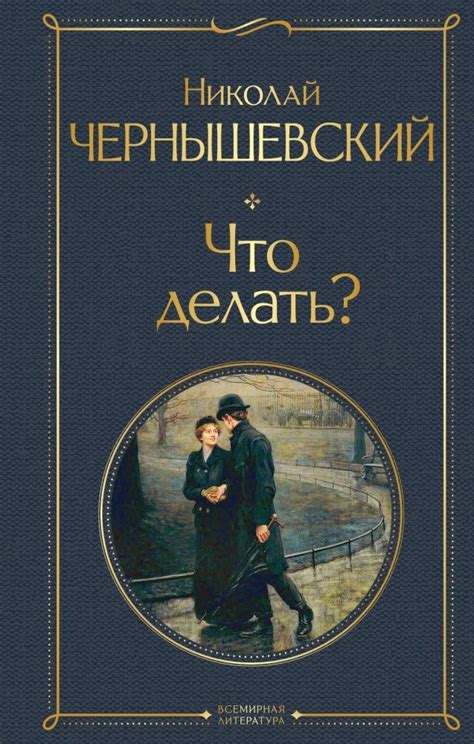
Если ваш принтер не подключается к сети, вот несколько шагов, которые можно попробовать для решения проблемы:
- Проверьте подключение: Убедитесь, что принтер правильно подключен к сети. Проверьте соединение Ethernet-кабеля или Wi-Fi-подключение.
- Перезагрузите принтер: Попробуйте перезагрузить принтер, отключив его от питания на несколько секунд, а затем снова подключив.
- Проверьте настройки сети: Убедитесь, что принтер настроен на использование правильного Wi-Fi-имени (SSID). Проверьте, что пароль Wi-Fi сети введен правильно.
- Проверьте наличие конфликтов IP-адресов: Если у вас в сети находится другое устройство с таким же IP-адресом, это может привести к проблемам с подключением принтера. Попробуйте назначить принтеру статический IP-адрес.
- Обновите программное обеспечение принтера: Проверьте, доступны ли обновления программного обеспечения для вашего принтера. Установите их, если таковые имеются.
- Проверьте настройки брандмауэра: Возможно, брандмауэр на вашем компьютере блокирует соединение с принтером. Убедитесь, что принтер разрешен в настройках брандмауэра.
- Свяжитесь с технической поддержкой: Если ни один из вышеперечисленных шагов не помог решить проблему, обратитесь за помощью к технической поддержке производителя принтера.
Надеемся, что эти рекомендации помогут вам решить проблему и успешно подключить принтер к сети.
Если принтер не подключается
Если ваш принтер не подключается к сети, необходимо выполнить несколько шагов для определения и устранения проблемы.
1. Проверьте физическое подключение: убедитесь, что кабель Ethernet или USB правильно подключен к принтеру и компьютеру или маршрутизатору. Убедитесь, что все соединения плотно прилегают и не разъединены.
2. Проверьте наличие включенного и функционирующего принтера: убедитесь, что принтер включен, индикаторы готовности горят и нет ошибок на дисплее принтера.
3. Перезагрузите принтер и компьютер: иногда простая перезагрузка может устранить проблемы с подключением. Выключите принтер и компьютер, подождите несколько секунд, а затем включите их снова.
4. Проверьте настройки сети: убедитесь, что принтер настроен на правильное подключение к вашей сети. Если вы используете беспроводное подключение, проверьте, что принтер подключен к правильной Wi-Fi сети и имеет правильный пароль.
5. Проверьте наличие драйверов: убедитесь, что на вашем компьютере установлены правильные драйверы для работы с принтером. Если драйверы отсутствуют или устарели, загрузите и установите их с официального веб-сайта производителя принтера.
6. При необходимости выполните сброс настроек: некоторые принтеры имеют функцию сброса настроек, которая может помочь в случае возникновения проблем с подключением. Проверьте инструкцию по эксплуатации принтера для получения информации о процедуре сброса настроек.
Если после выполнения вышеуказанных действий принтер по-прежнему не подключается к сети, возможно, требуется консультация с технической поддержкой производителя или специалистом по настройке сети.
Проверка

Если ваш принтер не подключается к сети, следует выполнять следующие шаги проверки:
- Убедитесь, что принтер включен и находится в рабочем состоянии.
- Проверьте правильность проводных или беспроводных подключений к принтеру. Убедитесь, что все кабели надежно подсоединены, а беспроводной адаптер на принтере включен.
- Проверьте рабочую сеть. Убедитесь, что сетевые настройки принтера правильно сконфигурированы и соответствуют настройкам вашей сети.
- Проверьте наличие подключения к сети. Попробуйте подключить другое устройство к тому же Wi-Fi или сетевому кабелю, чтобы убедиться в наличии сетевого подключения.
- Проверьте наличие обновлений прошивки принтера. Посетите веб-сайт производителя и узнайте, доступны ли обновления для вашей модели принтера.
Если после выполнения всех проверок ваш принтер все еще не подключается к сети, рекомендуется обратиться за технической поддержкой производителя или специалисту по IT-инфраструктуре.
Соединения принтера
Для того чтобы принтер мог подключиться к сети и функционировать нормально, необходимо убедиться в правильности соединений. Во-первых, следует проверить все кабели, их целостность и правильное подключение. Проверьте, что кабель Ethernet или USB должен быть тщательно вставлен в соответствующие разъемы на принтере и компьютере.
Во-вторых, необходимо проверить наличие подключения к правильной сети. Убедитесь, что принтер подключен к той же сети, к которой подключен компьютер или другое устройство, с которого вы хотите печатать. Проверьте Wi-Fi-соединение и убедитесь, что принтер находится в пределах действия сигнала Wi-Fi.
Также стоит обратить внимание на настройки принтера. В некоторых случаях принтер может быть настроен на использование статического IP-адреса. Убедитесь, что IP-адрес принтера соответствует адресу вашей сети и не конфликтует с другими устройствами в сети.
Если принтер подключен по проводу Ethernet, удостоверьтесь, что сетевой кабель подключен к рабочему порту на маршрутизаторе или коммутаторе. Если принтер будет подключаться по Wi-Fi, проверьте, что сигнал Wi-Fi достаточно сильный и проблему не вызывает перегруженная сеть или слишком большое расстояние между принтером и маршрутизатором.
В некоторых случаях может потребоваться обновление программного обеспечения принтера или настройка брандмауэра. Проверьте сайт производителя принтера для получения последних обновлений или прочитайте инструкции по настройке брандмауэра, чтобы разрешить доступ принтеру к сети.
| Проверьте следующие точки: | Решение |
|---|---|
| Правильное подключение кабеля Ethernet или USB | Убедитесь, что кабель надежно вставлен и не поврежден |
| Подключение к правильной Wi-Fi-сети | Убедитесь, что принтер подключен к той же сети, что и ваше устройство |
| Настройка статического IP-адреса | Убедитесь, что IP-адрес принтера соответствует вашей сети и не конфликтует с другими устройствами |
| Проверка подключения по Ethernet или Wi-Fi | Убедитесь, что сетевой кабель правильно подключен или что сигнал Wi-Fi достаточно сильный |
| Обновление программного обеспечения или настройка брандмауэра | Проверьте сайт производителя принтера или настройте брандмауэр, чтобы разрешить доступ принтера к сети |
Настройка
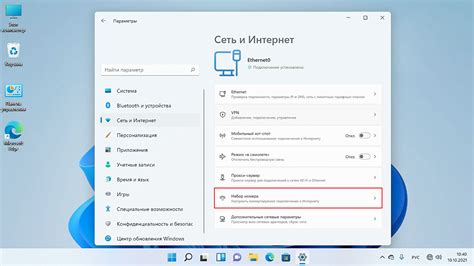
Если принтер не подключается к сети, следует провести настройку устройства в соответствии с инструкцией производителя. Вот несколько шагов, которые могут помочь:
1. Проверьте подключение кабелей: убедитесь, что принтер правильно подключен к сетевому роутеру или компьютеру. Проверьте целостность и правильность подключения всех кабелей.
2. Проверьте настройки принтера: откройте меню настроек принтера и убедитесь, что сетевые настройки соответствуют вашей локальной сети.
3. Перезагрузите принтер и роутер: иногда перезагрузка обоих устройств может решить проблему подключения к сети. Выключите принтер и роутер, подождите несколько секунд, а затем включите их снова.
4. Проверьте наличие обновлений ПО: проверьте наличие обновлений для драйверов и программного обеспечения принтера на сайте производителя. Установите все доступные обновления.
5. Проверьте настройки брандмауэра: убедитесь, что настройки брандмауэра не блокируют доступ принтера к сети. Если это так, отключите или настройте брандмауэр соответствующим образом.
6. Свяжитесь с технической поддержкой: если после выполнения всех предыдущих шагов проблема не решена, обратитесь за помощью к технической поддержке производителя принтера.
Помните, что настройка принтера может отличаться в зависимости от модели и производителя. Всегда обращайтесь к инструкции, прилагаемой к вашему устройству, для получения подробной информации о настройке сетевого подключения.
Подключение принтера
Возможные причины, по которым принтер не подключается к сети, могут быть различными. Необходимо проверить следующие моменты:
1. Правильность физического подключения. Удостоверьтесь, что все кабели соединены надежно. Проверьте, правильно ли принтер подключен к компьютеру или сетевому маршрутизатору.
2. Настройки принтера. Убедитесь, что принтер правильно настроен для работы в вашей сети. Проверьте, находится ли принтер в режиме "готовности к подключению по сети" и соответствуют ли настройки принтера вашей сети.
3. Конфликт IP-адресов. Проверьте, не возникает ли конфликт IP-адресов между принтером и другими устройствами в сети. Удостоверьтесь, что IP-адрес принтера не используется другим устройством.
4. Защитная стена или антивирусное ПО. Проверьте, не блокирует ли защитная стена или антивирусное ПО доступ принтера к сети. При необходимости добавьте исключения для принтера в настройках защитной стены или антивирусного ПО.
5. Обновления программного обеспечения. Убедитесь, что установлены все необходимые обновления для принтера и драйверов печати. Проверьте, доступны ли новые версии программного обеспечения для вашего принтера на официальном сайте производителя.
6. Перезагрузка устройств. Попробуйте перезагрузить принтер, компьютер и сетевое оборудование. Иногда этого достаточно для устранения временных проблем с подключением принтера.
Если проблема с подключением принтера не устраняется, рекомендуется обратиться к специалисту или технической поддержке производителя принтера.
Проверка

Если ваш принтер не подключается к сети, первым делом следует выполнить проверку простых проблем, которые могут вызывать эту проблему.
1. Убедитесь, что принтер включен и подключен к источнику питания. Проверьте, не разъединился ли шнур питания или не перегорел ли предохранитель.
2. Проверьте физическое подключение принтера к компьютеру или сети. Убедитесь, что кабель Ethernet или USB надежно подключен к соответствующим портам.
3. Проверьте наличие связи между принтером и роутером или сетью. Убедитесь, что соединение Wi-Fi или Ethernet работает исправно.
4. Перезагрузите роутер и принтер. Иногда проблемы сети могут быть временными и перезагрузка устройств помогает их решить.
5. Установите последние обновления программного обеспечения принтера и драйверов. Иногда проблемы с подключением к сети могут быть вызваны устаревшими драйверами или некорректной работой программного обеспечения.
6. Проверьте настройки протокола сети принтера. Убедитесь, что принтер настроен на использование правильного протокола (Wi-Fi или Ethernet) и что сетевые настройки соответствуют вашей сети.
Если после выполнения всех этих шагов принтер все еще не подключается к сети, возможно, причина в более серьезной проблеме, такой как неисправность аппаратного оборудования или конфликт с другими сетевыми устройствами. В таком случае, рекомендуется обратиться к специалисту или службе поддержки производителя для получения дополнительной помощи.
Сети устройства
Проблемы подключения принтера к сети могут быть связаны с различными причинами, включая неправильные сетевые настройки устройства. Важно обратить внимание на следующие аспекты сети устройства при решении данной проблемы:
1. Проверьте правильность подключения кабелей:
Убедитесь, что все кабели, используемые для подключения принтера к сети, надежно соединены и не повреждены. Проверьте, что Ethernet-кабель правильно подключен к порту принтера и маршрутизатора.
2. Проверьте наличие сети и сигнала:
Удостоверьтесь, что сеть, к которой вы пытаетесь подключить принтер, функционирует должным образом. Проверьте наличие сигнала Wi-Fi и убедитесь, что ваш принтер находится в пределах действия сети Wi-Fi.
3. Проверьте настройки IP-адреса:
Убедитесь, что IP-адрес, установленный на принтере, соответствует настройкам сети вашего маршрутизатора. Проверьте правильность настроек DHCP и статического IP-адреса на устройстве. Если IP-адрес указан неправильно, принтер не сможет подключиться к сети.
4. Проверьте наличие обновлений прошивки:
Прошивка принтера отвечает за его работу с сетью. Убедитесь, что на вашем принтере установлена последняя версия прошивки. Если обновление доступно, установите его, чтобы исправить возможные проблемы с сетевым подключением.
Следуйте указанным выше рекомендациям для настройки сетевых параметров принтера и устранения возможных причин проблемы с подключением к сети.
Проверка

Когда ваш принтер не подключается к сети, первым делом необходимо проверить следующие элементы:
1. Проверьте физическое подключение принтера к роутеру или компьютеру. Убедитесь, что все кабели надежно подключены и не повреждены. Если используется беспроводное подключение, проверьте настройки Wi-Fi и убедитесь, что принтер находится в пределах действия сети.
2. Проверьте состояние сетевого соединения. Убедитесь, что устройство, к которому подключен принтер, имеет активное интернет-соединение. Проверьте правильность настроек сети и брандмауэра на компьютере или роутере.
3. Проверьте настройки принтера. Зайдите в меню настроек принтера и убедитесь, что принтер настроен на подключение к сети и имеет правильно указаны IP-адрес и другие сетевые настройки. Если необходимо, перенастройте принтер в соответствии с правильными параметрами сети.
4. Проверьте доступность принтера в сети. Откройте командную строку или терминал на компьютере и попробуйте пинговать IP-адрес принтера. Если пинг успешен, значит принтер доступен в сети и возможные проблемы могут быть связаны с программными настройками или настройками драйвера принтера.
5. Проверьте наличие обновлений для драйвера принтера. Посетите официальный веб-сайт производителя принтера и убедитесь, что у вас установлена последняя версия драйвера для вашей операционной системы. Устаревшие или неправильно установленные драйверы могут привести к проблемам с подключением к сети.
Если вы выполнили все вышеперечисленные проверки и проблема не была решена, рекомендуется обратиться к специалисту по технической поддержке или сервисному центру для получения дополнительной помощи.




